笔记本自带麦克风的吗 怎样打开笔记本电脑的麦克风功能
更新时间:2023-12-15 16:04:49作者:xiaoliu
随着科技的不断发展,现代人们对于电脑的依赖程度也越来越高,在日常生活中,我们经常需要使用电脑进行语音通话、语音识别等操作。对于一些新手来说,如何打开笔记本电脑上的麦克风功能可能会成为一个困扰。笔记本电脑是否自带麦克风?如果是我们又该如何正确打开电脑上的麦克风功能呢?本文将通过详细解答,帮助读者解决这一问题。
方法如下:
1.第一步,打开电脑后,找到电脑设置,进入即可。
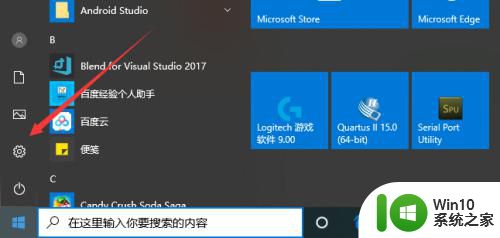
2.然后,在笔记本电脑的电脑设置界面。点击倒数第二个选项,也就是隐私设置,点击进入。
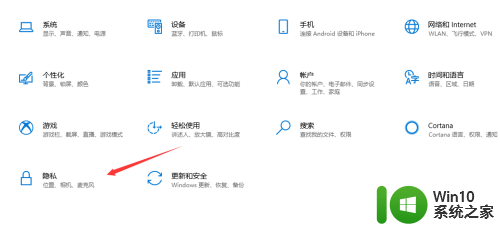
3.在隐私设置界面,我们在左侧就可以看到麦克风设置,点击进入。
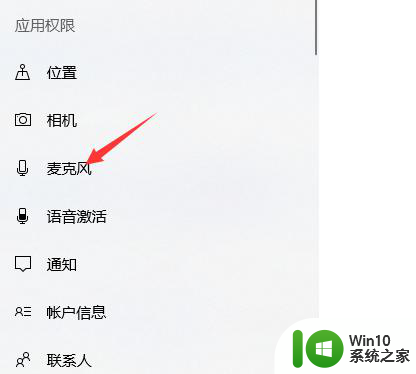
4.然后,在麦克风设置界面。我们可以看到此时麦克风功能是关闭的,我们点击更改。
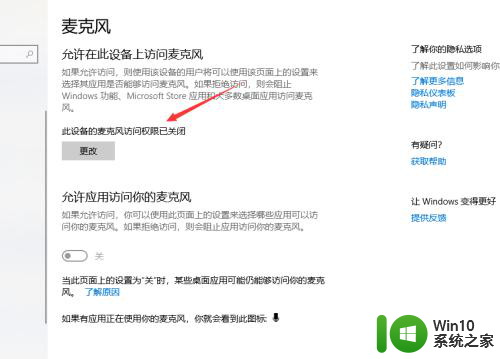
5.然后,在弹出界面。我们就可以看到开启选项了,点击打开即可,如下图所示。
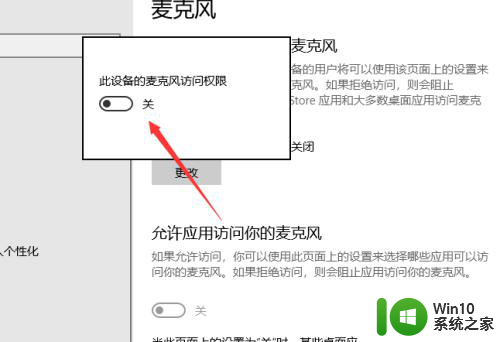
6.我们在功能设置下方,可以对电脑应用的麦克风权限进行设置,点击即可。
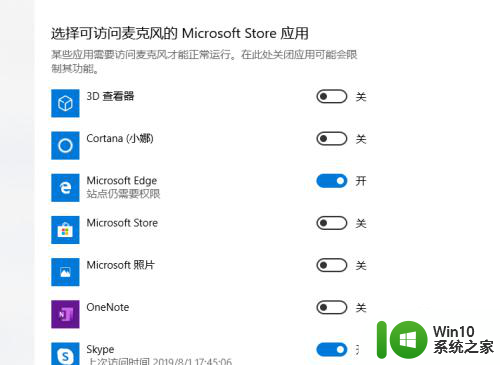
以上就是笔记本自带麦克风的全部内容,如果有遇到这种情况的朋友,不妨按照以上方法来解决,希望对大家有所帮助。
笔记本自带麦克风的吗 怎样打开笔记本电脑的麦克风功能相关教程
- 笔记本麦克风有电流声怎么办 笔记本电脑麦克风有电流声怎么解决
- 笔记本电脑的麦克风没声音怎么解决 笔记本麦克风不响怎么办
- 电脑麦克风说不了话的修复方法 为什么有时候笔记本电脑麦克风说不了话
- 电脑麦克风的打开步骤 电脑麦克风如何开启
- 详解简单打开电脑麦克风的方法 电脑麦克风在哪里开启
- 电脑上麦克风怎么打开 电脑怎么打开麦克风
- 台式电脑上的麦克风怎么打开 台式电脑如何打开麦克风功能
- 麦克风开关在哪里打开 台式电脑怎么开麦克风
- 如何解决带麦耳机插电脑上麦克风用不了的问题 带麦耳机插电脑上麦克风无法识别怎么办
- 怎么测试麦克风的声音 怎样检测麦克风有没有声音
- 电脑怎么弄耳机麦克风 怎么设置电脑的麦克风和耳机
- 麦克风模式关闭了,怎样才能打开?苹果手机 苹果手机切换麦克风模式的步骤
- U盘装机提示Error 15:File Not Found怎么解决 U盘装机Error 15怎么解决
- 无线网络手机能连上电脑连不上怎么办 无线网络手机连接电脑失败怎么解决
- 酷我音乐电脑版怎么取消边听歌变缓存 酷我音乐电脑版取消边听歌功能步骤
- 设置电脑ip提示出现了一个意外怎么解决 电脑IP设置出现意外怎么办
电脑教程推荐
- 1 w8系统运行程序提示msg:xxxx.exe–无法找到入口的解决方法 w8系统无法找到入口程序解决方法
- 2 雷电模拟器游戏中心打不开一直加载中怎么解决 雷电模拟器游戏中心无法打开怎么办
- 3 如何使用disk genius调整分区大小c盘 Disk Genius如何调整C盘分区大小
- 4 清除xp系统操作记录保护隐私安全的方法 如何清除Windows XP系统中的操作记录以保护隐私安全
- 5 u盘需要提供管理员权限才能复制到文件夹怎么办 u盘复制文件夹需要管理员权限
- 6 华硕P8H61-M PLUS主板bios设置u盘启动的步骤图解 华硕P8H61-M PLUS主板bios设置u盘启动方法步骤图解
- 7 无法打开这个应用请与你的系统管理员联系怎么办 应用打不开怎么处理
- 8 华擎主板设置bios的方法 华擎主板bios设置教程
- 9 笔记本无法正常启动您的电脑oxc0000001修复方法 笔记本电脑启动错误oxc0000001解决方法
- 10 U盘盘符不显示时打开U盘的技巧 U盘插入电脑后没反应怎么办
win10系统推荐
- 1 雨林木风ghost win10 64位简化游戏版v2023.04
- 2 电脑公司ghost win10 64位安全免激活版v2023.04
- 3 系统之家ghost win10 32位经典装机版下载v2023.04
- 4 宏碁笔记本ghost win10 64位官方免激活版v2023.04
- 5 雨林木风ghost win10 64位镜像快速版v2023.04
- 6 深度技术ghost win10 64位旗舰免激活版v2023.03
- 7 系统之家ghost win10 64位稳定正式版v2023.03
- 8 深度技术ghost win10 64位专业破解版v2023.03
- 9 电脑公司win10官方免激活版64位v2023.03
- 10 电脑公司ghost win10 64位正式优化版v2023.03